phpstorm 設定のデバッグの詳細な図による説明
- 藏色散人転載
- 2021-05-18 16:52:208422ブラウズ
次のチュートリアル コラムでは、phpstorm の設定とデバッグについて紹介します。必要な友人の役に立てば幸いです。 まず、xdebug.dll ファイルをダウンロードします。以下の phpinfo のテキスト情報を https://xdebug.org/wizard.php にコピーし、提供されるバージョンの xdebug.dll をダウンロードします。
ダウンロードが完了したらphp_xdebug-2.6.0-7.2-vc15-x86_64.dll (ダウンロードしたバージョン) を php インストール ディレクトリ (D:\phpTools\php7\ext) の ext フォルダーにコピーします;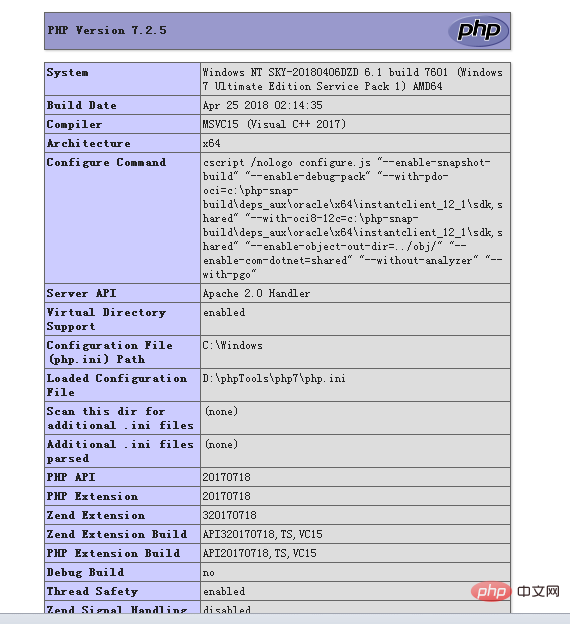 php.ini を設定しますファイルを作成し、php.ini ファイルの末尾に次の情報を追加します。
php.ini を設定しますファイルを作成し、php.ini ファイルの末尾に次の情報を追加します。
;; phpstorm的debug调试设置 [XDebug] zend_extension = "D:\phpTools\php7\ext\php_xdebug-2.6.0-7.2-vc15-x86_64.dll" ;xdebug.dll的路径 xdebug.profiler_append = 0 xdebug.profiler_enable = 1 xdebug.profiler_enable_trigger = 0 xdebug.profiler_output_dir = "\phpTools\php7\tmp" xdebug.profiler_output_name = "cachegrind.out.%t-%s" xdebug.remote_enable = 1 xdebug.remote_handler = "dbgp" xdebug.remote_mode = "req" xdebug.remote_port = 9000
保存後、Apache を再起動し、phpinfo ページにアクセスして、xdebug がインストールされていることを示す次の情報を取得します。
phpstorm に移動してテストを設定します。デバッグ ポート番号は php.ini で設定したものと同じである必要があります
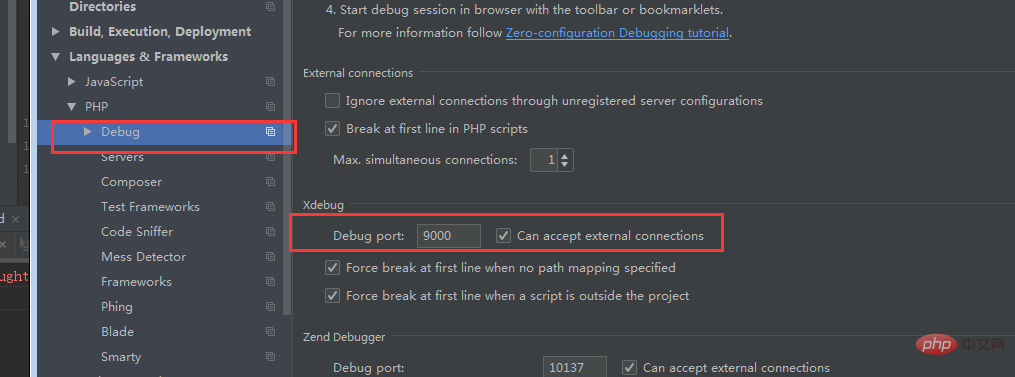
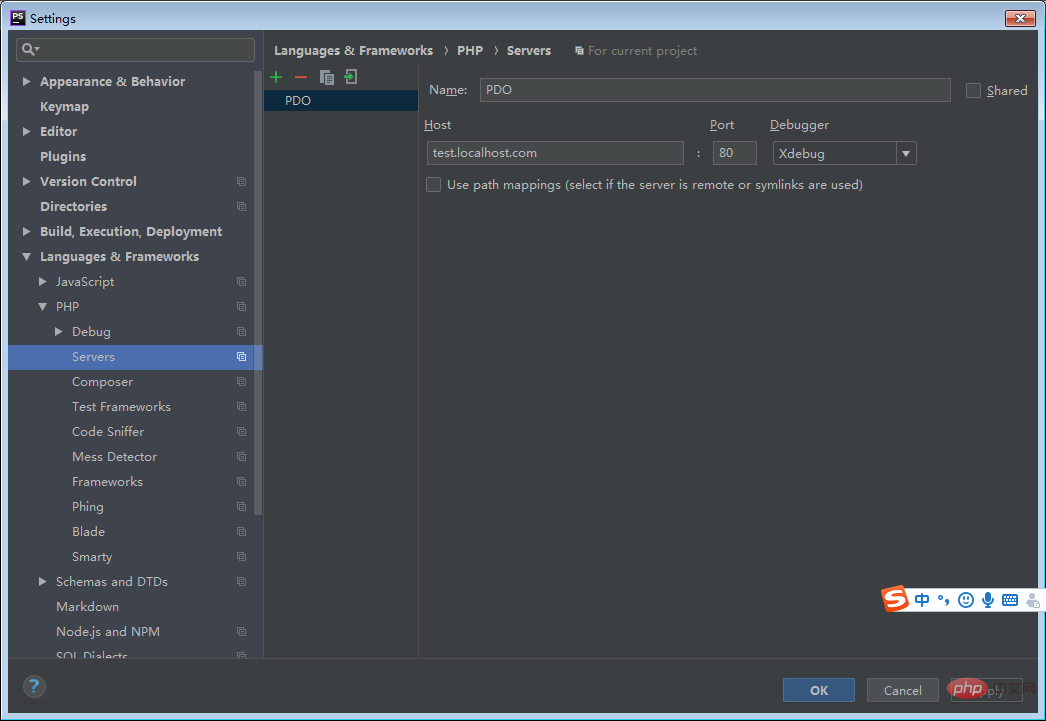
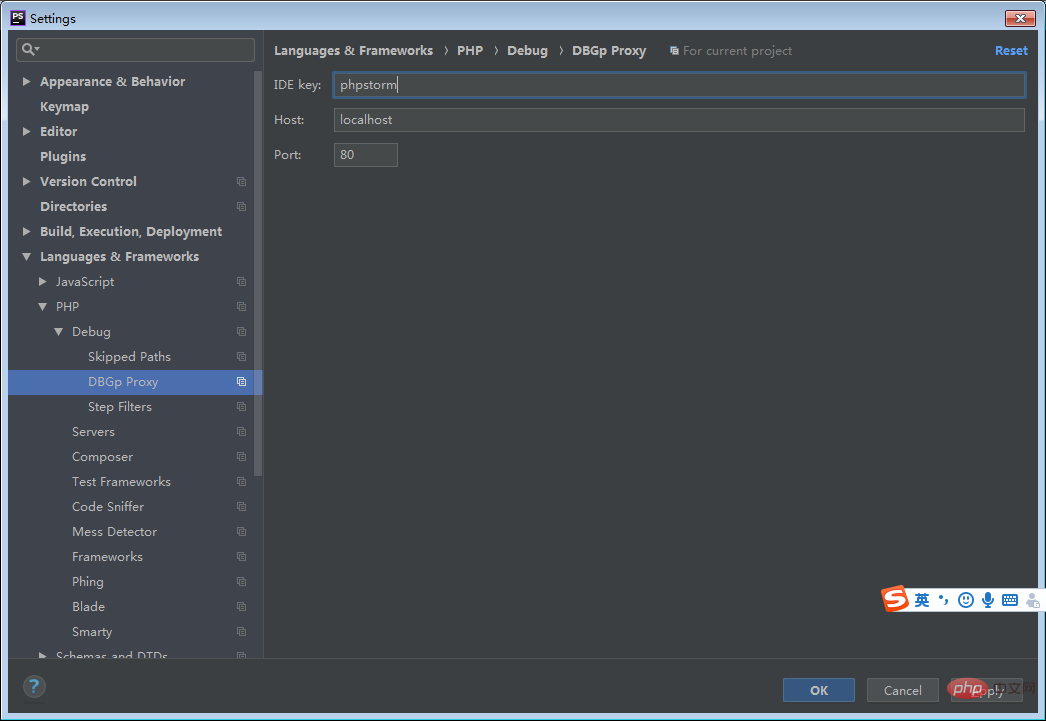
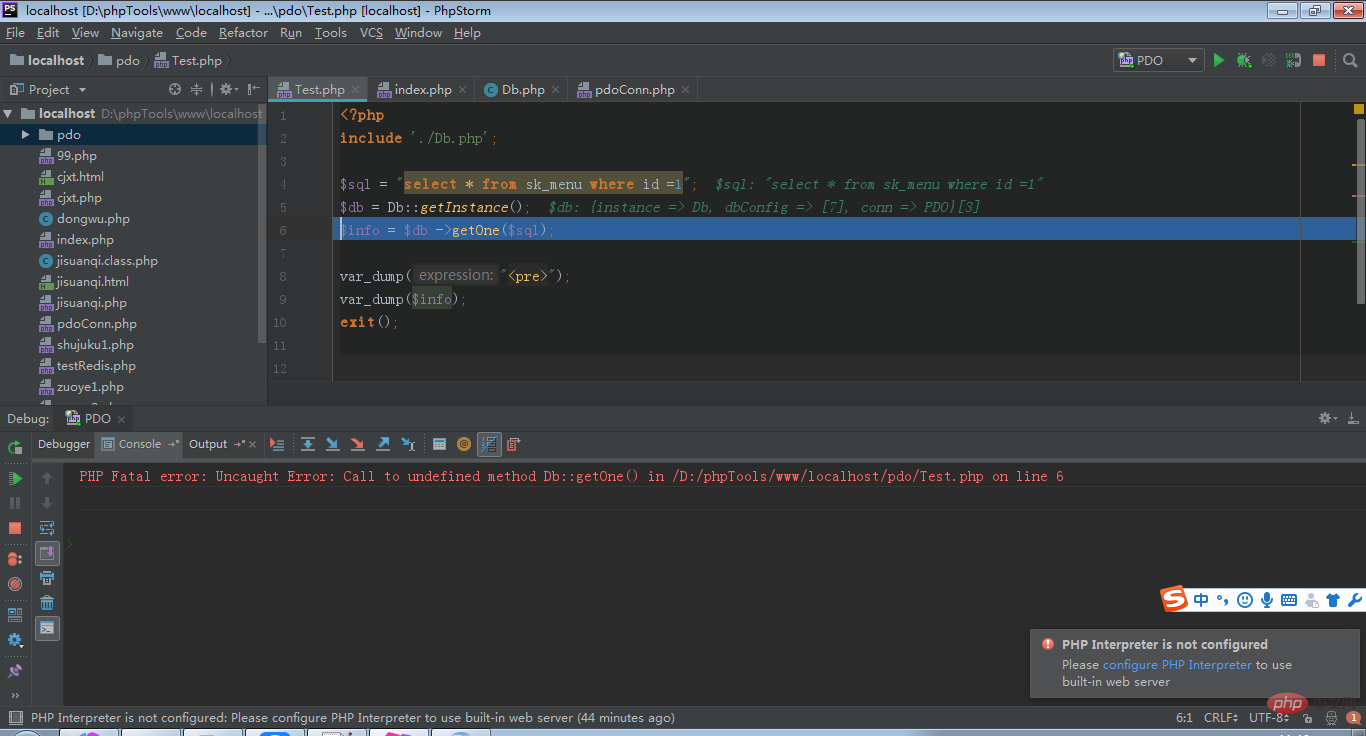
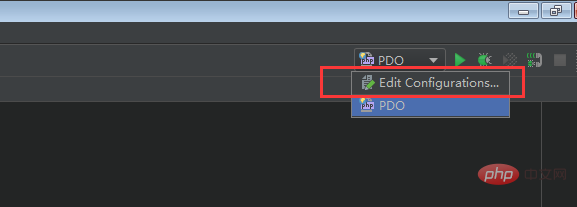
以上がphpstorm 設定のデバッグの詳細な図による説明の詳細内容です。詳細については、PHP 中国語 Web サイトの他の関連記事を参照してください。
声明:
この記事はcsdn.netで複製されています。侵害がある場合は、admin@php.cn までご連絡ください。

